- Guild Wars 2 este unul dintre cele mai populare MMORPG-uri din ultimii ani, cu sute de mii de jucători în întreaga lume.
- Din păcate, există cei care observă Guild Wars 2 se blochează în Windows 10.
- Pentru a remedia această problemă, puteți încerca să actualizați driverele computerului sau să reparați fișierele jocului.
- Dacă acest lucru nu funcționează, lansarea jocului în timp ce în Clean Boot va face cu siguranță trucul.

Acest software va repara erorile obișnuite ale computerului, vă va proteja de pierderea fișierelor, malware, defecțiuni hardware și vă va optimiza computerul pentru performanțe maxime. Remediați problemele PC-ului și eliminați virușii acum în 3 pași simpli:
- Descărcați instrumentul Restoro pentru repararea computerului care vine cu tehnologii brevetate (brevet disponibil Aici).
- Clic Incepe scanarea pentru a găsi probleme cu Windows care ar putea cauza probleme PC.
- Clic Repara tot pentru a remedia problemele care afectează securitatea și performanța computerului
- Restoro a fost descărcat de 0 cititori luna aceasta.
Guild Wars 2 este un joc MMORPG foarte popular cu sute de mii de utilizatori din întreaga lume; acum, conform unor reclamații, Guild Wars 2 se blochează și se blochează în Windows 10:
Când lansam jocul Guild Wars 2, computerul meu se prăbușea. Apoi am continuat să-mi actualizez driverele plăcii video așa cum au propus ele pe forumuri (sunt pe Windows 8.1), dar acum primesc aceste mesaje de eroare constante când vreau să rulez jocul. Ce pași suplimentari pot face pentru a putea juca încă o dată Guild Wars 2?
Jucătorul Guild Wars 2 împarte apoi un link către eroarea exactă pe care o primește: Excepție: c0000005; Memoria la adresa 7425e8a9 nu a putut fi citită;
Aplicație: Gw2.exe.
Dacă acest lucru nu a rezolvat blocarea jocului Guild Wars 2 în Windows 10, descrieți problema cu atenție în caseta de comentarii și vom fi rapid să cercetăm mai multe despre acest lucru pentru a găsi o soluție adecvată pentru dvs. emisiune.
Cum remediez Guild Wars 2 care se blochează pe Windows 10?
1. Actualizați driverele

Guildwars în sine este un joc destul de vechi, dar actualizările constante înseamnă că jocul în sine a evoluat foarte mult de când a fost lansat pentru prima dată, la fel și cerințele de sistem pentru al rula corect.
Acestea fiind spuse, doar pentru că jocul este din 2012, asta nu înseamnă că un PC din 2012 îl va întrerupe.
Cu toate acestea, dacă PC-ul dvs. este atât de vechi, dar era de top în acele zile, atunci o rundă completă de actualizări ale driverelor ar putea fi suficientă pentru a rula cea mai recentă versiune a Guild Wars 2.
Cu toate acestea, este greu să găsiți driverele potrivite, mai ales dacă hardware-ul dvs. este mai vechi, și atunci este o soluție bună de la terți, cum ar fi DriverFix oferă un plus extraordinar la biblioteca dvs. digitală.

Alimentat de o bibliotecă de 18 milioane de drivere, acest instrument vă va scana computerul, va descărca orice drivere consideră necesare și apoi le va instala dintr-o singură dată.

DriverFix
Actualizați driverele și evitați toate problemele în timp ce jucați Guild Wars 2. Folosiți DriverFix astăzi!
2. Reparați fișierele jocului

- Localizați-vă Gw2.exe fişier
- Acesta ar trebui să fie localizat în directorul dvs. de instalare Guild Wars 2
- Faceți clic dreapta pe fișier și selectați Creați o comandă rapidă
- Schimbați numele comenzii rapide în Reparația Guild Wars 2
- Faceți clic dreapta pe comanda rapidă și selectați Proprietăți
- Uită-te la Linia țintă si adauga -reparație până la capăt
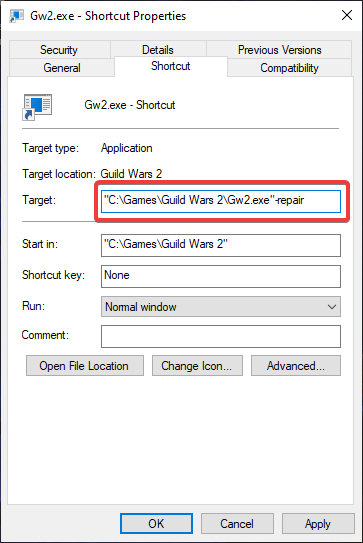
- Acum ar trebui să arate cam așa:
„C: \ Games \ Guild Wars 2 \ gw2.exe” -reparare - Selectați Ok
Clientul dvs. de joc ar trebui să înceapă acum să se repare singur, iar Guild Wars 2 ar trebui să se lanseze normal după ce a terminat.
3. Efectuați o pornire curată
- presastart
- IntroducețiMSCONFIG
- Selectați primul rezultat pentru a lansaUtilitar configurare sistem
- Du-te laServiciifilă
- Bifați caseta etichetatăAscunde toate serviciile Microsoft
- Selectați Dezactivați toate
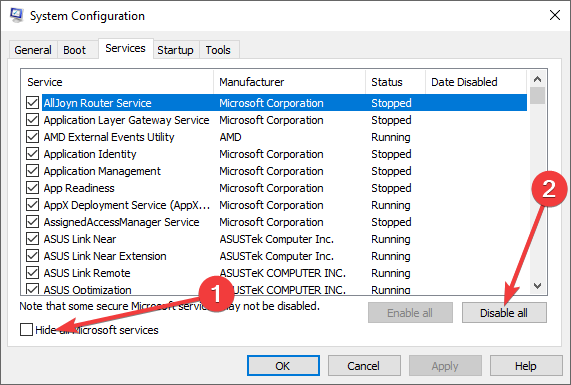
- Asigurați-vă că verificați orice servicii esențiale de care aveți nevoie pentru a lucra chiar și în Clean Boot, cum ar fi aplicațiile pentru periferice sau software-ul de conexiune wireless
- Mergeți la fila Startup și selectați Open Task Manager
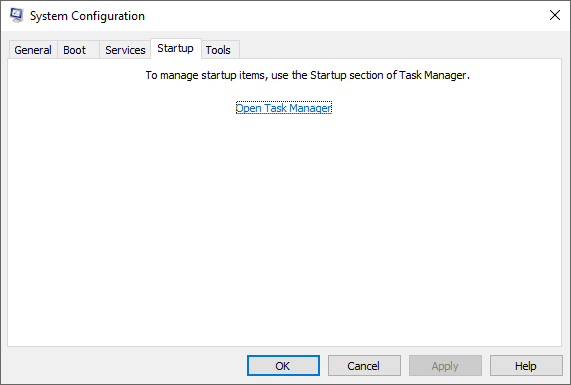
- Faceți clic dreapta pe toate aplicațiile afișate și selectați Dezactivați unul câte unul
- Faceți clic pe OK
- Reporniți computerul, apoi încercați din nou să lansați Guild Wars 2.
Guild Wars 2 are unele probleme în Windows 10, cum ar fi blocări, erori grafice, probleme cu driverul, probleme cu modul de joc pe ecran complet și setări de joc. În cazul în care întâmpinați una dintre aceste probleme, verificați acest lucru ghid de remediere și scăpați de ele.
Dacă aveți probleme cu conexiunea în timp ce jucați Guild Wars 2 sau pur și simplu doriți să accesați alte servere pe care nu le puteți din cauza locației dvs. geografice, vă recomandăm să consultați lista celor mai bune servicii VPN pentru Guild Wars 2.
Spuneți-ne ce metodă ați folosit pentru a remedia problemele Guild Wars 2, lăsându-ne feedback în secțiunea de comentarii de mai jos.
 Încă aveți probleme?Remediați-le cu acest instrument:
Încă aveți probleme?Remediați-le cu acest instrument:
- Descărcați acest instrument de reparare a computerului evaluat excelent pe TrustPilot.com (descărcarea începe de pe această pagină).
- Clic Incepe scanarea pentru a găsi probleme cu Windows care ar putea cauza probleme PC.
- Clic Repara tot pentru a remedia problemele cu tehnologiile brevetate (Reducere exclusivă pentru cititorii noștri).
Restoro a fost descărcat de 0 cititori luna aceasta.


